For ikke så lenge siden dekket vi hvordan du kan dele stasjoner / mapper mellom XP-modus og Windows 7-maskin for å kunne få tilgang til filer og mapper på vertsmaskinen rett fra XP-modus.
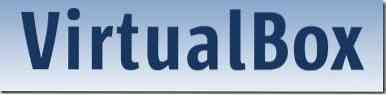
I denne guiden skal vi vise deg hvordan du kan dele en mappe som er tilstede under vertsmaskinen med gjest OS på VirtualBox.
Før du følger prosedyren, må du sørge for at du har installert gjestetilleggene. Klikk Enheter, Installer gjestetillegg og følg deretter de enkle trinnene på skjermen for å installere det.
Metode 1: Å dele mapper mellom Windows 7/ Vista gjest OS og vertsmaskin.
1. Kjør den virtuelle maskinen (VM) under VirtualBox.
2. Klikk Enheter under menyen og velg deretter Del mapper alternativet for å åpne dialogboksen Del mapper.

3. Klikk på Legg til delte mapper -knappen for å bla til mappen (til stede på vertsmaskinen) som du vil dele med den virtuelle maskinen. Når du er lagt til, kan du angi skrivebeskyttet tillatelse til den delte mappen, slik at gjesten OS (virtuell maskin) -bruker ikke kan skrive til den lagt til mappen. Klikk Ok knapp.
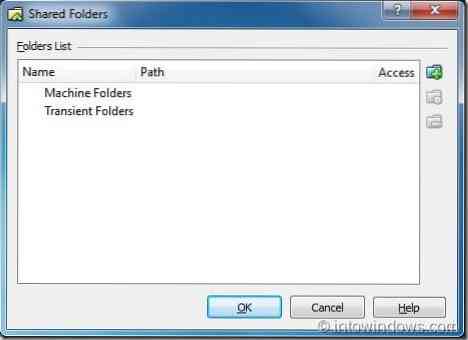
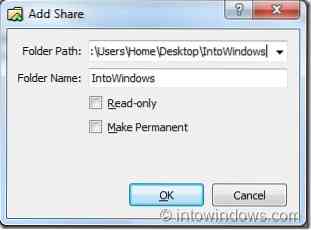
4. Åpne nå utforskeren i virtuell maskin. Hvis du ikke kan se den delte mappen i utforskeren under Nettverksplassering kategori, følg også neste trinn.
5. Klikk Kart nettverksstasjon på utforskerverktøylinjen for å starte veiviseren for Map-nettverksstasjon. Klikk her Bla gjennom ved siden av mappefeltet og utvid VBOXSVR ved å klikke på pilikonet for å se mappenavnet du har lagt til i trinn 3. Velg mappen og klikk deretter Ok knapp. Hvis du vil koble til den delte mappen hver gang du logger på, aktiverer du alternativet som heter Koble til igjen ved pålogging alternativ. Klikk Bli ferdig -knappen for å se den delte mappen i gjeste-OS-utforskeren.
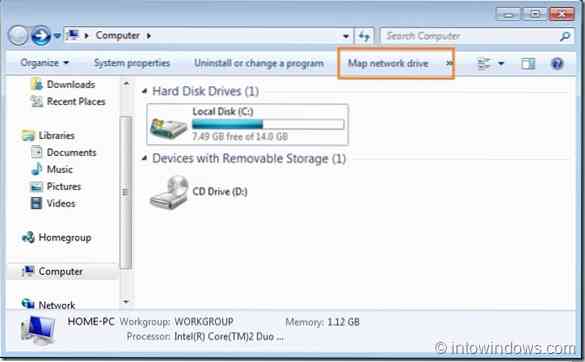
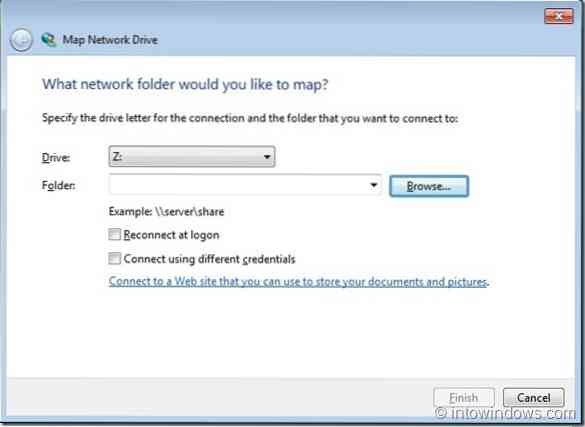
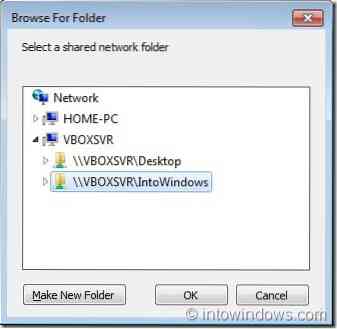
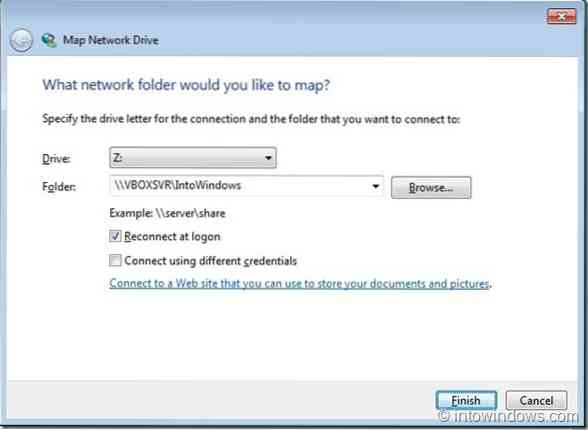
Metode 2: Slik deler du mapper mellom XP gjest OS og vertsmaskinen:
1. Følg fremgangsmåten ovenfor til trinn 3, og følg deretter trinnene nedenfor.
2. Åpne Min datamaskin og klikk deretter Mine nettverksplasser alternativet i venstre rute.
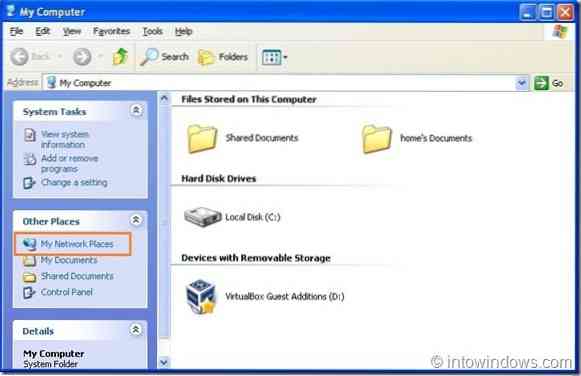
3. I vinduet Mine nettverkssteder klikker du Legg til et nettverkssted alternativet for å starte Legg til en nettverksplassveiviser.
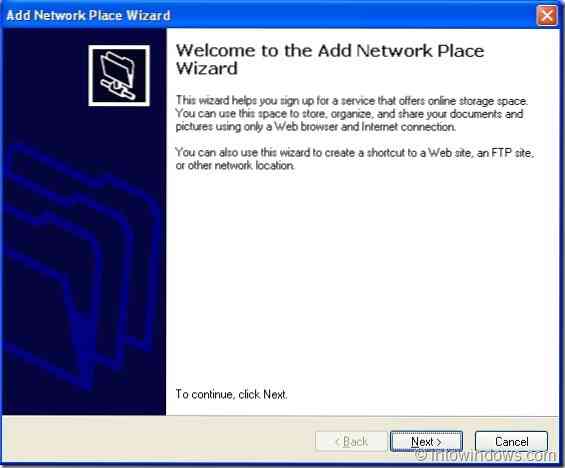
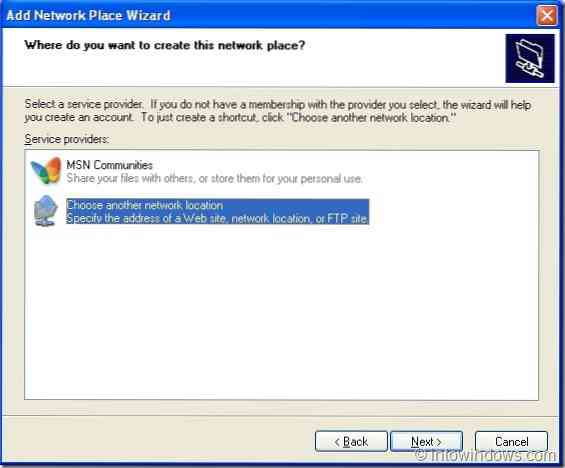
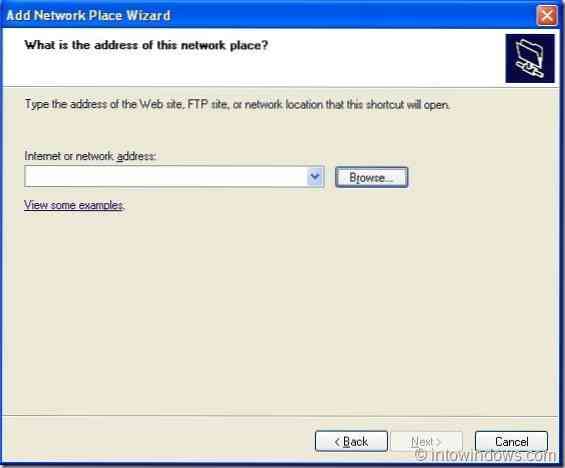
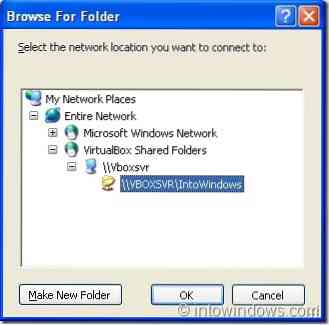
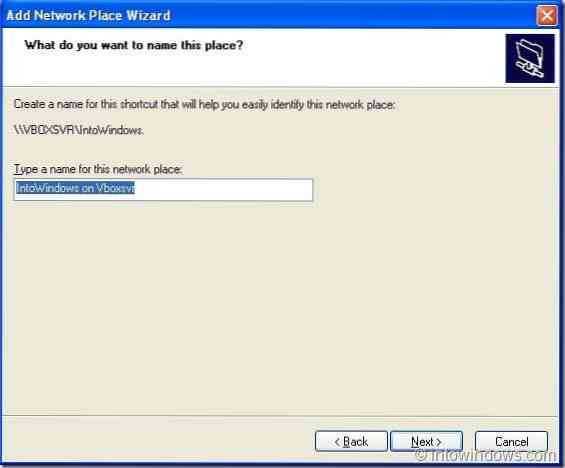
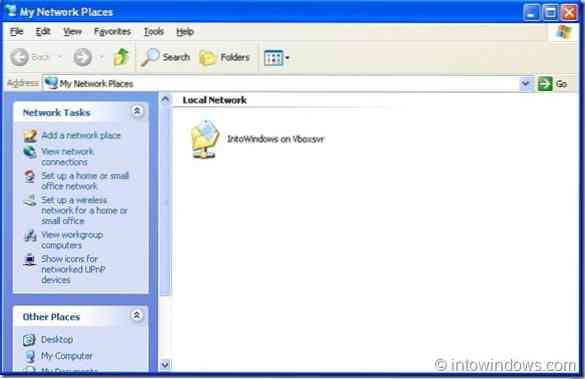
4. Klikk Neste knappen, velg Et annet nettverkssted alternativet og klikk igjen Neste knapp.
5. Klikk her Bla gjennom knapp, utvid Hele nettverket, og utvid deretter Delt VirtualBox-mapper for å se den delte mappen. Truffet Neste knapp for å skrive inn et navn for det nye nettverksstedet (delt mappe). Klikk Bli ferdig for å fullføre prosedyren.
6. Gå til XP Start-menyen, og klikk deretter Nettverksplasser for å vise den delte mappen.
Les også hvordan vi installerer Windows 7 på netbooks-guiden.
 Phenquestions
Phenquestions

